هل لديك شارة تلفزيونية؟
حسنًا ، هذه تقنية ميسورة التكلفة وموثوقة. ولكن هل تواجه مشكلة في الاتصال بـ Google Home؟ إذا كان الأمر كذلك ، فأنت في المقالة الصحيحة. لأننا سنعلمك ما يلي: كيفية توصيل Google Home بـ Insignia TV.
ولكن لماذا ربط التلفزيون بـ Google Home؟
تتلخص الإجابة في إجابة بسيطة: قم بترقية تجربة مشاهدة التلفزيون إلى تجربة جديدة تمامًا.
باستخدام Google Home ، يمكنك القيام بالكثير مع Insignia TV باستخدام الأوامر الصوتية: تشغيل المحتوى (الألعاب والعروض والرياضة والأفلام وما إلى ذلك) من جهاز Android إلى التلفزيون.
بمعنى آخر ، قم بتشغيل بث المحتوى على التلفزيون من جهازك والوصول إلى بعض الميزات باستخدام الأوامر الصوتية.
لكن هذا ليس الجزء الرائع حتى الآن. هنا تكمن المشكلة:
باستخدام Google Home ، يمكنك تشغيل التلفزيون أو إيقاف تشغيله.
وذلك لأن Insignia TV هو واحد من أجهزة التلفزيون الذكية المزودة بـ HDMI-CEC ، والتي تتيح لك عند تشغيلها أو إيقاف تشغيلها باستخدام الأوامر الصوتية.
إذا كان لديك أيضًا تلفزيون Sony ، يمكنك معرفة كيفية توصيله بـ Google Home باستخدام هذا الدليل.
الآن:
دعنا نذهب إلى طريقة توصيل Google Home إلى Insignia TV.
اقرأ …
ذات صلة: تلفزيون متوافق مع Google Home Best
ربط Google Home مع Chrome Cast
لكي تعمل هذه الطريقة ، تحتاج إلى ما يلي:
قم بتوصيل الجهاز بشبكة WiFi
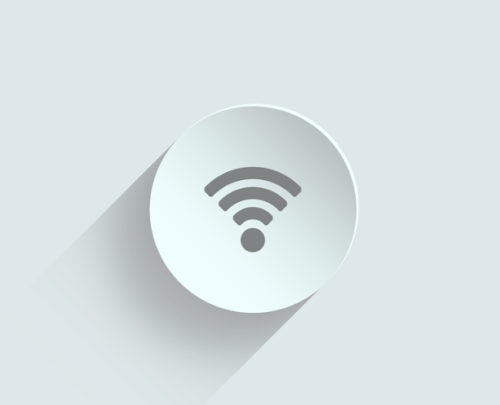
قم بتوصيل الجهاز بنفس شبكة WiFi
تأكد من توصيل جميع أجهزة Android و Google Home و Insignia TV بنفس اتصال الإنترنت.
قم بتوصيل Chromecast بالتلفزيون الخاص بك

قم بتوصيل الجهاز بتلفزيون Insignia الخاص بك
بعد توصيل كل شيء بنفس اتصال الإنترنت ، حان الوقت لتوصيل جهاز Chromecast بتلفزيون Insignia الخاص بك.
بعد توصيل الجهاز ، تابع الخطوة التالية.
رابط Google Home إلى التلفزيون الذكي

ربط مع Chromecast
اتبع هذه الخطوات السهلة إذا كنت تريد ربط Google Home باستخدام Chromecast. إذا لم يكن لديك Chromecast أو لم تكن متأكدًا من الطراز الذي ستحصل عليه ، فراجع مقارنة Google Chromecast هذه.
- قم بتنزيل تطبيق Google Chromecast على هاتفك أو جهازك اللوحي الذي يعمل بنظام Android.
- افتح تطبيق Chromecast.
- يمكنك إعداد جهاز جديد من خلال النقر على "إضافة" ، ثم "ضبط الجهاز" ، ثم "ضبط الجهاز في المنزل".
- المس "ابدأ" الذي تريد إضافة الجهاز إليه ، ثم اضغط على "التالي".
- ثم المس الجهاز الذي تريد تهيئته ، ثم المس "التالي".
- سيظهر رمز على جهاز Android الخاص بك وعلى Insignia TV ؛ تأكد من تطابق الرمز.
- ثم يمكنك اختيار لمس "نعم ، أنا في" أو "لا ، شكرًا".
- المس "مسافة" عندما تريد تكوين الجهاز ، ثم اضغط على "التالي".
- حدد شبكة WiFi حيث تقوم بتوصيل الجهاز. انقر على "التالي".
- ثم اضغط على "التالي" مرة أخرى.
- ثم يمكنك اختيار تلقي البريد الإلكتروني بالنقر على "تسجيل" أو "لا ، شكرًا".
- أيضًا ، حدد خدمة الفيديو التي تريد إضافتها.
- انقر على "التالي".
- أخيرًا ، انقر على "متابعة> متابعة".
ربط Google Home بتلفزيون Roku
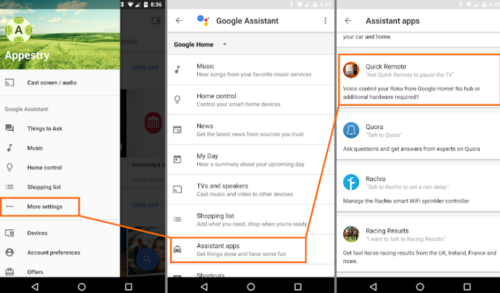
تحكم في صوت Insignia TV الخاص بك باستخدام Roku الافتراضي
تحتوي بعض تلفزيونات Insignia على Roku مدمجة. إذا كان لديك هذا النموذج التلفزيوني ، فعليك تجربة هذه الطريقة. هذا مفيد إذا لم يكن لديك جهاز Chromecast.
يعد تنزيل Remote Remote لـ Google Home جزءًا مهمًا لتحقيق ذلك.
إذا لم يكن لديك هذا التطبيق ، فتأكد من تنزيله هنا أولاً.

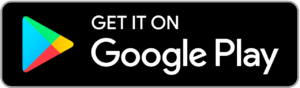
بعد تنزيل التطبيق وتثبيته بنجاح على جهاز Android الخاص بك ، قم بتوصيله بجهاز Google Home وجهاز Insignia TV كجهاز Roku.
حتى إذا لم يكن لديك Google Home ، فلا يزال بإمكانك استخدام الأوامر الصوتية. هذا لأن التطبيق يعمل Google Assistant بالتساوي طالما لديك Google Assistant على جهازك المحمول ، يمكنك التحكم في صوت التلفزيون وأجهزة Roku الأخرى التي تم ربطها بالتطبيق.
قم بتشغيل وإيقاف شارة التلفزيون مع Google Home
إذا نجحت في توصيل Google Home بتلفزيون Insignia ، فيمكنك البدء في استخدام الأوامر الصوتية ، وصب المحتوى على التلفزيون من جهازك ، وفتح إمكانيات الترفيه المختلفة.
لكن واحدة من أفضل ميزات Insignia TV هي أنها متوافقة مع HDMI-CEC. هذه واحدة من العلامات التجارية التلفزيونية التي يدعمها CEC (التحكم الإلكتروني في المستهلك).
بشكل افتراضي ، يتم تعطيل CEC. لذا ، حتى تتمكن من استخدام الأوامر الصوتية لتشغيل التلفزيون أو إيقاف تشغيله ، تأكد من تشغيل CEC أو إيقاف تشغيله أولاً. فقط افتح إعدادات التلفزيون وابحث عن CEC. يعتمد موقع الإعداد على طراز التلفزيون الذي تستخدمه. لا تقلق ، ستجده بسهولة في إعدادات التلفزيون.
لتشغيل التلفزيون الخاص بك ، قل ببساطة "Ok Google" أو "Hello Google" واستخدم أحد الأوامر الصوتية التالية: قم بتشغيل التلفزيون أو تشغيله. من ناحية أخرى ، إذا كنت ترغب في إيقاف تشغيل التلفزيون ، فاستخدم هذا الأمر: قم بإيقاف تشغيل التلفزيون أو إيقاف تشغيله.
ومع ذلك ، إذا كان لديك أكثر من تلفزيون واحد متصل بجهاز Google Home ، فيجب أن تذكر اسم الجهاز (أو الاسم الذي أعطاه التلفزيون) عند تنفيذ الأمر. قل ، على سبيل المثال: "Hello Google… شغّل Insignia TV".
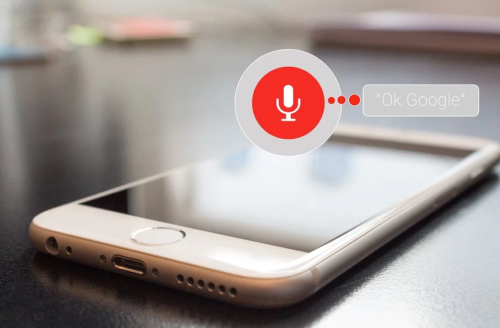
استخدم الأوامر الصوتية للتحكم في التلفزيون
لا يعمل الأمر الصوتي؟
إذا كانت الأوامر الصوتية لا تعمل أو لم تحصل على استجابة من التلفزيون ، يمكنك اتباع هذه الخطوات لإصلاح المشكلة:
- تأكد أولاً من تشغيل CEC أو إيقاف تشغيله. كما ذكر أعلاه ، يتم تعطيل CEC بشكل افتراضي.
- انقل أجهزة Chromecast إلى منفذ HDMI مختلف.
- إزالة شارة شارة التلفزيون الخاصة بك. انتظر حوالي 10 دقائق قبل التثبيت مرة أخرى.
- إذا استمرت المشكلة ، فحاول استخدام أمر صوتي مختلف.
- في بعض الأحيان ، يمكن أن تكون المشاكل ناتجة عن تشغيل التلفزيون وإيقاف تشغيله بشكل متكرر في وقت قصير. لكي لا يحدث هذا ، يجب أن تستريح التلفزيون الخاص بك. سيتم تشغيله لمدة 10 دقائق تقريبًا ، بعد ذلك يمكنك محاولة استخدام الأوامر الصوتية مرة أخرى.
ما يسأل الناس
من يصنع Insignia TV؟
TV Insignia هو أفضل تلفزيون منزلي لشراء المنازل ، ويتكون من مكونات من ماركات أخرى مثل LG.
كيفية استخدام Insignia TV بدون جهاز تحكم عن بعد؟
إذا فقدت جهاز التحكم عن بُعد في Insignia TV ، فيمكنك استبداله بجهاز تحكم عن بعد عالمي. ولكن يمكنك أيضًا تنزيل تطبيق Android TV عن بُعد المتوافق مع Insignia TV.
هل يمكن استخدام Insignia TV كشاشة؟
نعم ، يمكن استخدامها كشاشات. ومع ذلك ، يعمل هذا فقط إذا كان جهاز الكمبيوتر الخاص بك يحتوي على إخراج HDMI أو إذا كان لديك محول لتحويل DVI أو إخراج VGA إلى HDMI.
استمتع بتلفزيون Insignia بشكل أفضل
يمكن تصنيع أجهزة تلفزيون Insignia من أجزاء مختلفة من أجهزة التلفزيون من ماركات أخرى ، مثل LG. أفضل شراء العلامات التجارية محلية الصنع. قد لا يكونوا أفضل اللاعبين في سوق التلفزيونات الذكية. ولكن لديهم بعض أجهزة التلفاز الذكية الأنيقة جدًا.
ولكن يمكنك تحسين لعبتك من خلال ربط Google Home بتلفزيون Insignia. يمكنك الاستمتاع بميزاته بشكل أفضل ويمكنك طلبها واستخدامها بسهولة أكبر. اجعلها ذكية حقًا.
نأمل أن تساعدك هذه الطريقة. لا تتردد في ترك تعليقاتك أو أسئلتك أو اقتراحاتك أدناه.
صورة مميزة
